
De iPad is een apparaat voor het hele gezin, en als kinderen opgroeien, beginnen ze het zelfs te gebruiken als een educatief hulpmiddel om toegang te krijgen tot inhoud die een aanvulling is op conventionele schoolboeken. Thuis hebben we in ieder geval een punt bereikt waarop de iPad al het eigendom is van de kleintjes in huis, en het configureren van je iCloud-account is al onpraktisch, zelfs gevaarlijk. Apple staat niet toe dat kinderen onder de 14 jaar onafhankelijke accounts aanmaken, maar het staat ze wel toe binnen de "Familie" -optie. Hoe kan een kind een account aanmaken? Wat zijn de voordelen ervan? Hoe kunt u de applicaties beheren die worden gedownload? We gaan je dit allemaal hieronder laten zien.
Waarom een account aanmaken voor een kind?
Vooral voor uw eigen veiligheid Vergeet niet dat al uw gegevens, contacten, agenda's, e-mail, etc. worden opgeslagen in iCloud. Dat alles binnen het bereik van een kind plaatsen wordt niet aanbevolen, omdat het grote schade kan aanrichten. Wijzigingen die u aanbrengt op een apparaat dat met iCloud is verbonden, worden rechtstreeks op al uw apparaten gesynchroniseerd, dus als u per ongeluk een contactpersoon verwijdert, raakt u deze onmiddellijk op al uw apparaten kwijt en weet u het niet eens.
Maar het is ook een «investering in de toekomst», want uw kind kan het zelf doen met zijn eigen gegevens die in zijn account zijn opgeslagen. Je Safari-favorieten, het e-mailaccount van je docent, je games in Game Center Waarom moet hij spelen met jouw Clash of Clans-spel? Dat hij voortaan zijn eigen dorp heeft en op die manier niets bederft, hij kan je zelfs verslaan in gevechten.
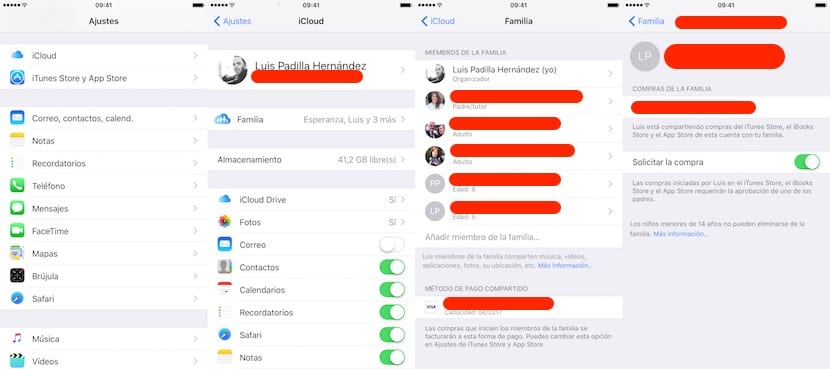
Hoe maak ik een Apple-account aan voor een kind?
Het eerste is om een gezinsaccount aan te maken. In dat account is een persoon degene die alles regelt, en degene die de creditcard plaatst. De rest zijn toegevoegde accounts die de betalingsmethode delen en die kunnen worden beperkt, maar dat zullen we later zien. Nu gaan we zien hoe u een kind aan een gezinsaccount kunt toevoegen. Om dit te doen, moet je naar Instellingen> iCloud gaan en net onder je account op "In Family" klikken. Als je al een lid hebt, zal het daar verschijnen, en je hebt niemand, je kunt toevoegen wie je maar wilt:
- In het geval dat het iemand is met een Apple-account dat al is geconfigureerd, hoeft u hem alleen uit te nodigen met zijn e-mailadres, het e-mailadres dat aan zijn account is gekoppeld. Als u de uitnodiging accepteert, staat deze al in uw gezinsaccount.
- Als je geen account hebt, en je bent ook minderjarig (ons voorbeeld), dan zul je deze helemaal opnieuw moeten aanmaken, waarvoor we een iCloud-e-mailaccount moeten aanmaken en de leeftijd van de minderjarige moeten aangeven.
Twee belangrijke details in deze configuratie: U moet configureren wie aankopen van minderjarigen kan autoriseren en wie niet Degenen die ze kunnen autoriseren zijn de «ouders / verzorgers», de anderen zijn gewoon «volwassenen». Voer hiervoor elk gezinslid in en activeer of deactiveer de knop "Ouder / voogd". De rekeninghouder is altijd een ouder / voogd. Het andere detail waarmee ook rekening moet worden gehouden, is of we willen dat minderjarigen al dan niet aankopen kunnen doen. In het bevestigende geval (knop geactiveerd) kunnen ze gratis of betaalde applicaties kopen, maar de toestemming van een ouder of voogd is vereist. Het beste is dat je de onderstaande video bekijkt om te zien hoe het werkt.
Voordelen van familie
Als leden worden toegevoegd aan uw En Familia-account, betekent dit dat ze allemaal hun eigen Apple- en iCloud-account kunnen configureren op hun apparaat, met hun gegevens, maar zal in staat zijn om de aankopen van de eigenaar te delen Dat wil zeggen, als u een applicatie heeft gekocht, hoeft u er niet opnieuw voor te betalen wanneer u deze downloadt. Ze kunnen ook gebruikmaken van het Apple Music-gezinsaccount en voor € 15 per maand kunnen de leden van je gezinsaccount genieten van de muziekservice van Apple. Nu hoef je alleen maar de leeftijdsbeperkingen van je iPad aan te passen om kalm te kunnen zijn en dat je weet dat ze geen toegang krijgen tot dingen die niet geschikt zijn voor hun leeftijd.

Hoe kan ik een lid verwijderen uit Family Sharing? Ik heb een slechte gemaakt en moet deze verwijderen. Bedankt.
Vanuit hetzelfde configuratiemenu kunt u ze verwijderen.
Kun je een kinderaccount aanmaken op een iphone 6 met iOS 11?
Omdat ik en mijn dochter haar geboortedatum hebben gezet, maar het komt er daarna niet uit ...
Hoe kan ik het geloven?
Als je het zou moeten kunnen, was het misschien een specifieke mislukking. Probeer het na een paar uur.